Zadowolony
Podłączając drukarkę HP LaserJet 1012 po raz pierwszy, użytkownik powinien nie tylko prawidłowo włożyć kable i samodzielnie uruchomić urządzenie, po tym wszystkim będzie musiał pobrać odpowiednie sterowniki, które zapewnią poprawne działanie sprzętu. Można to zrobić na różne sposoby i chcemy o nich dalej mówić.
Znajdowanie i instalowanie sterowników dla drukarki HP LaserJet 1012
Drukarka HP LaserJet 1012 to dość stare urządzenie, ale producent nadal ją obsługuje, więc pozwala na zdobycie sterowników oficjalnymi metodami. Aby to zrobić, możesz również użyć dołączonego dysku. Wtedy poniższe instrukcje nie muszą być w ogóle uwzględniane. Wystarczy włożyć dysk i uruchomić plik wykonywalny zgodnie z wyświetlanymi instrukcjami, aby pomyślnie zakończyć zadanie. Jeśli nie możesz tego zrobić, przejdź do metod omówionych poniżej.
Metoda 1: Oficjalna witryna HP
Oficjalna strona internetowa producenta drukarki to najlepszy sposób na bezpieczne i bezpieczne uzyskanie potrzebnych plików. Dlatego właśnie tę opcję stawiamy na pierwszym miejscu. Jego złożoność polega tylko na tym, że wszystkie czynności będą musiały być wykonywane ręcznie, jednak nie zajmie to dużo czasu, ale wygląda to tak:
Przejdź do strony pomocy technicznej HP
- Kliknij łącze powyżej, aby przejść do strony głównej pomocy technicznej HP. Tutaj jesteś zainteresowany sekcją „Oprogramowanie i sterowniki”.
- Otworzy się strona definicji produktu. Na nim wystarczy kliknąć ikonę "Drukarka".
- Formularz zatytułowany „Zidentyfikuj nazwę swojego produktu”... Użyj w nim osobnego pola, wskazując tam numer drukarki, a następnie kliknij dopasowanie, które się pojawi.
- Czasami system operacyjny jest wykrywany nieprawidłowo, dlatego przed rozpoczęciem pobierania zaleca się upewnić się, że ta specyfikacja jest poprawna. Jeśli wybrana opcja Ci nie odpowiada, kliknij podświetlony napis „Wybierz inny system operacyjny”.
- Zmień system operacyjny za pomocą tabeli. Weź pod uwagę nie tylko montaż, ale także głębokość bitową.
- Następnie możesz rozszerzyć listę o dostępne sterowniki.
- Znajdź najnowsze oprogramowanie i kliknij "Pobieranie".
- Poczekaj na zakończenie pobierania zip, a następnie rozpakuj go i uruchom znajdujący się tam plik EXE, aby rozpocząć instalację.
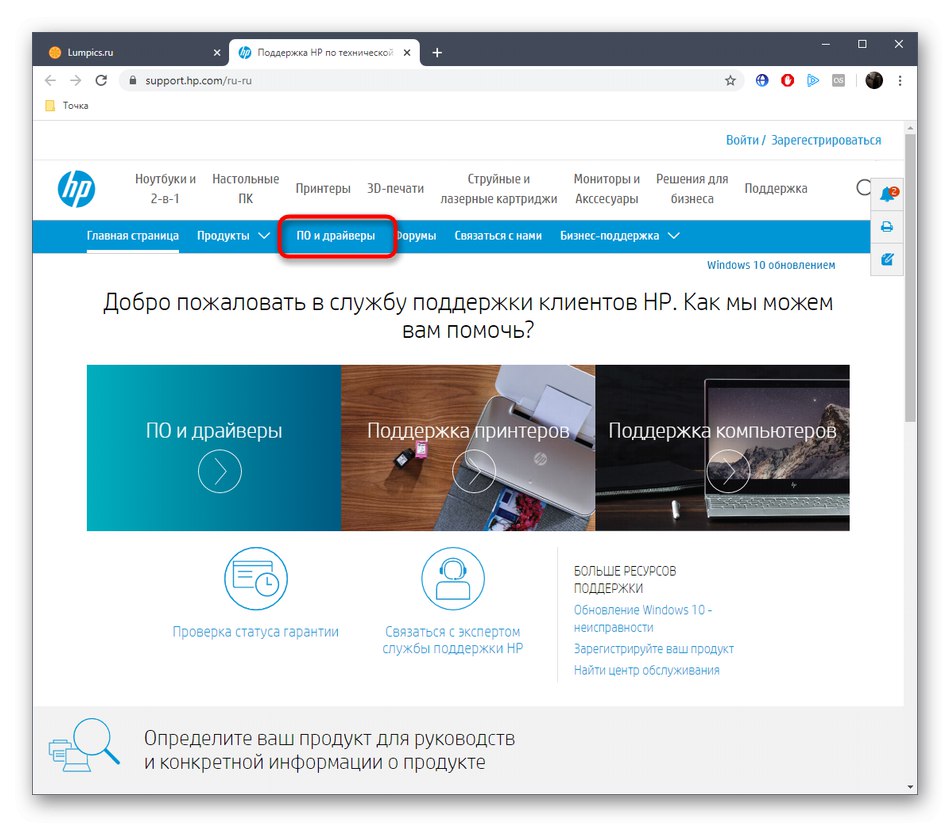
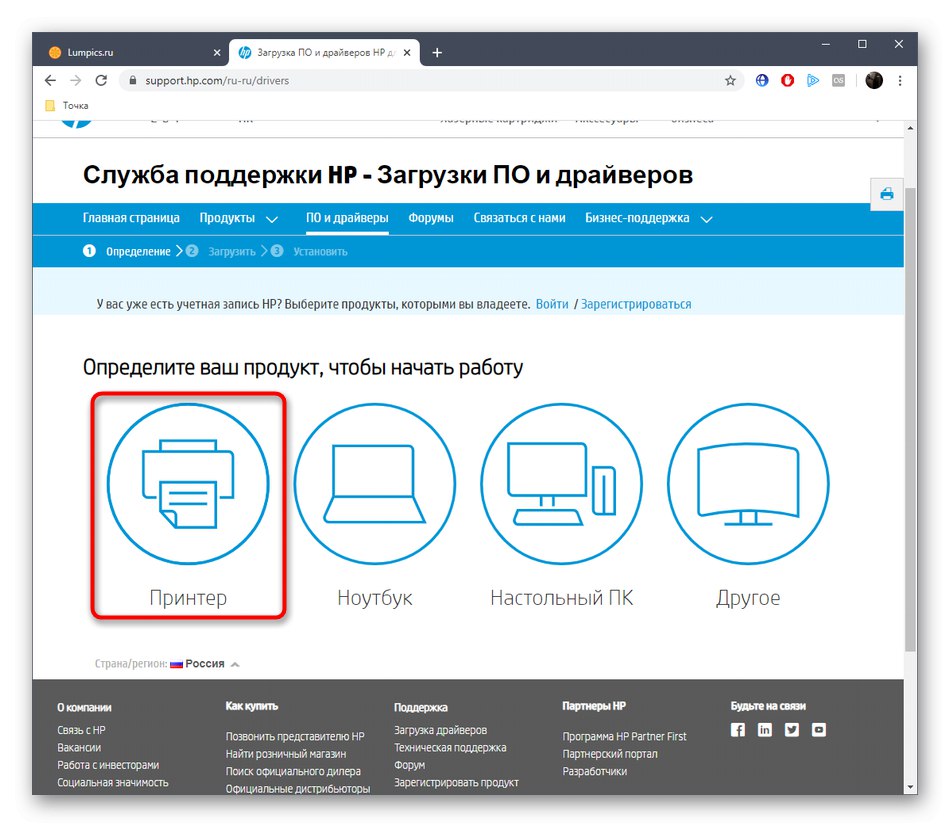
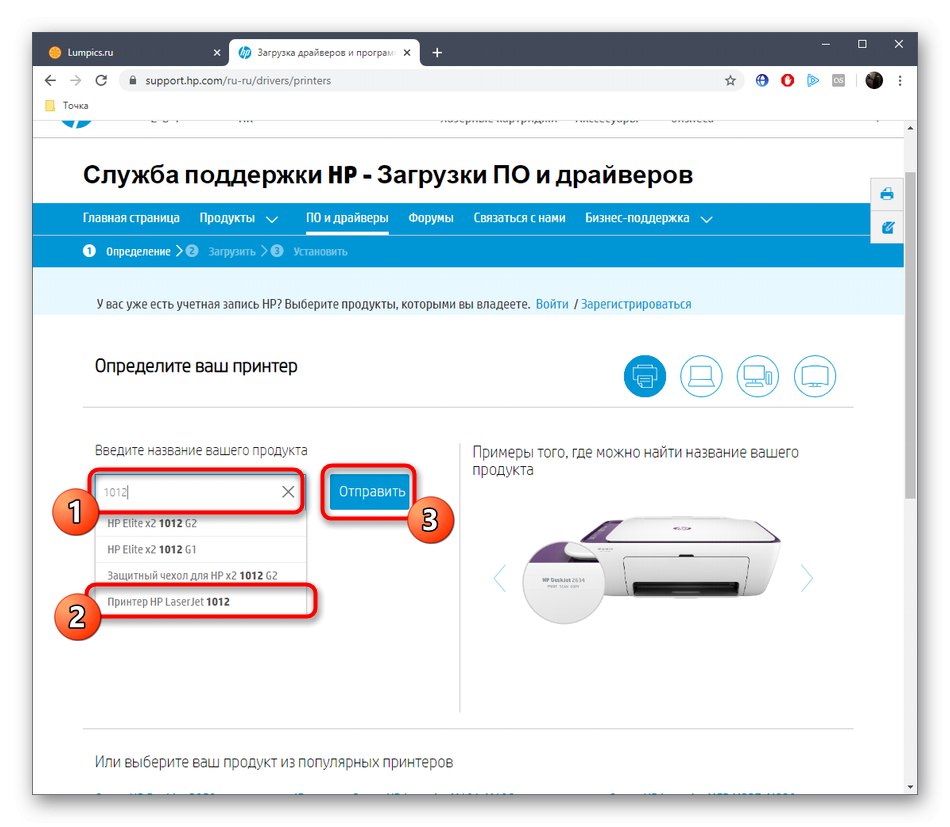
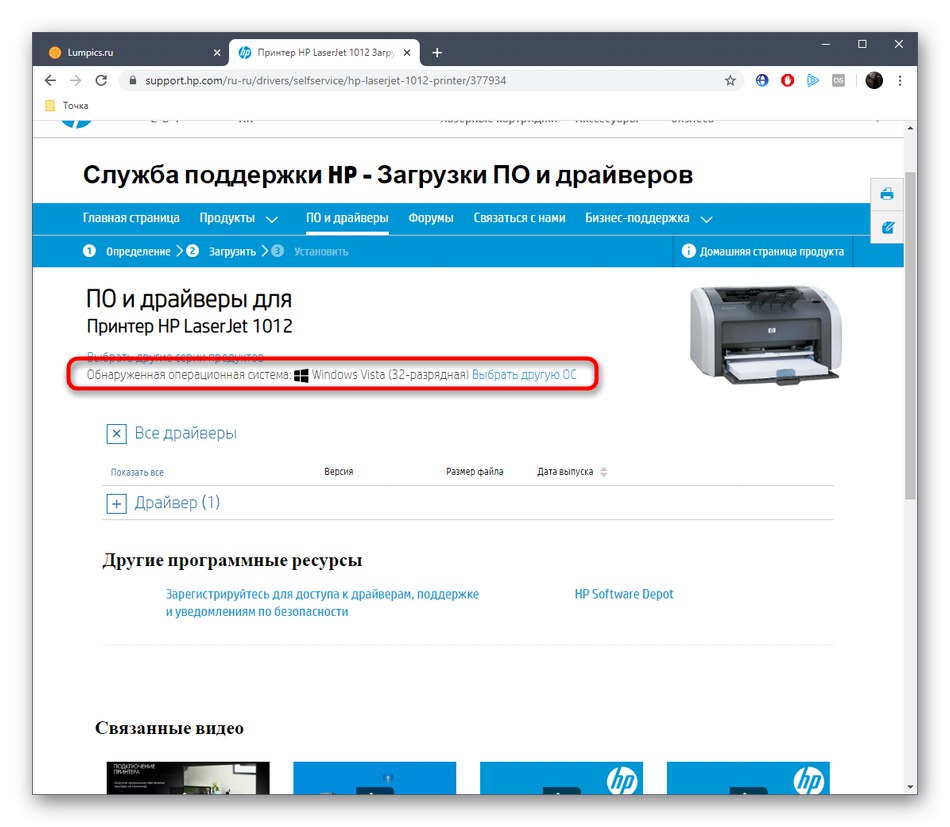
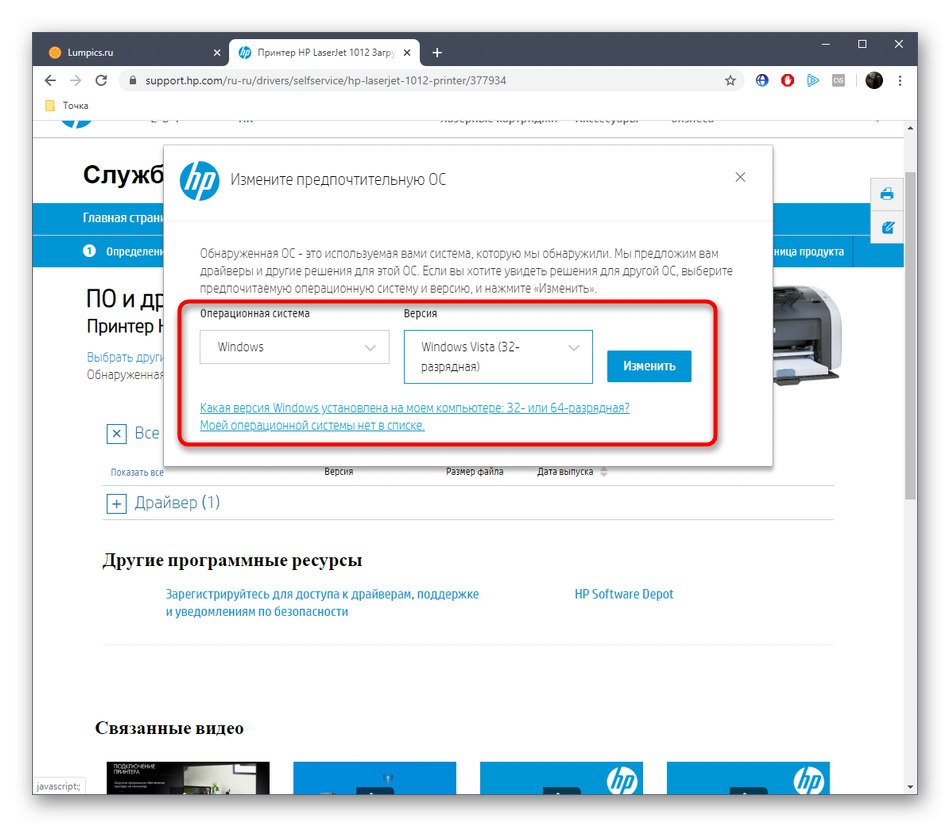
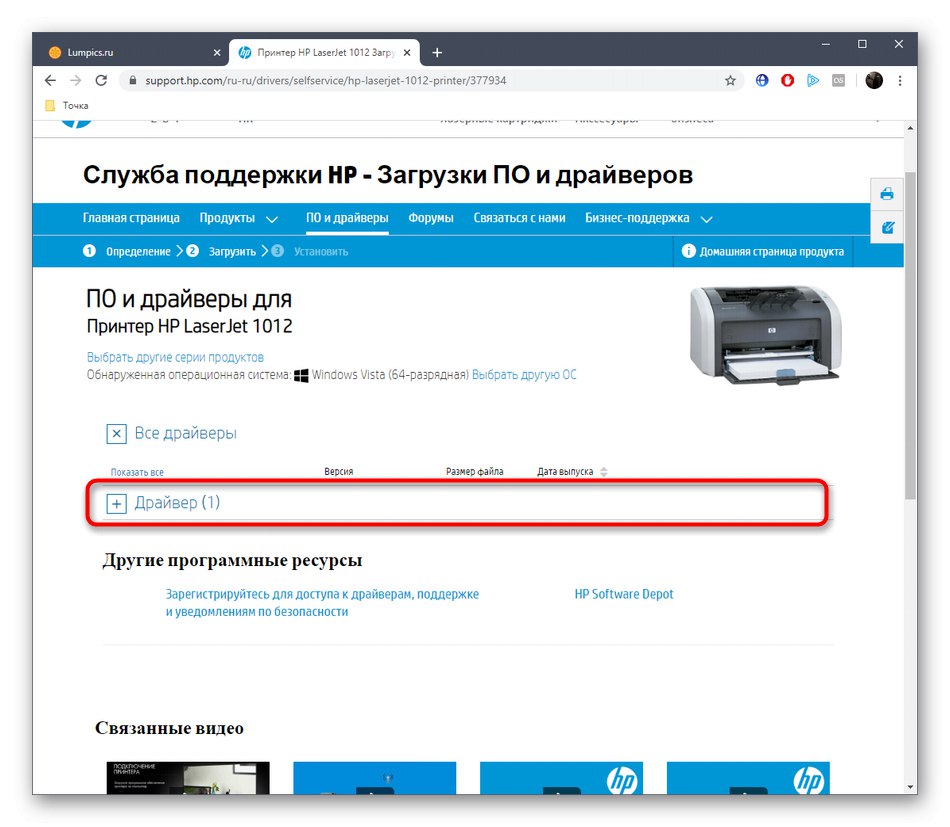
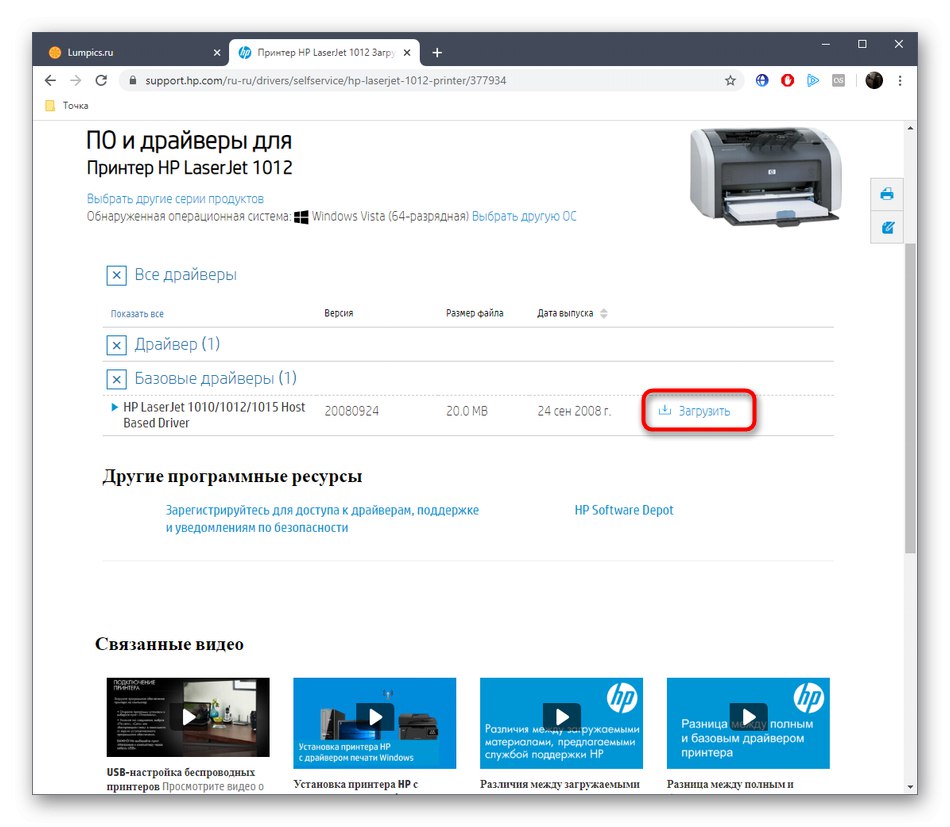
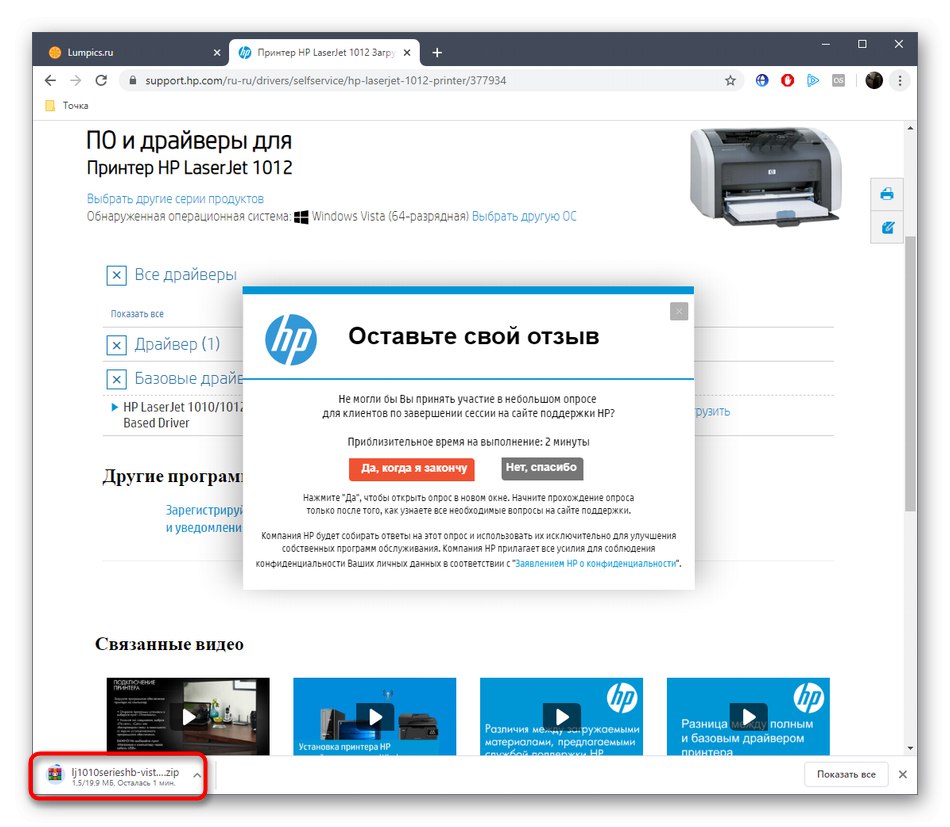
Po zakończeniu instalacji nie trzeba ponownie uruchamiać komputera, ponieważ wszystkie zmiany zaczną obowiązywać natychmiast, ale zdecydowanie należy ponownie podłączyć drukarkę, aby teraz została poprawnie wykryta i można było rozpocząć drukowanie.
Metoda 2: Zastrzeżone narzędzie firmy HP
Ta metoda jest odpowiednia dla tych użytkowników, którzy nie chcą samodzielnie wybierać i pobierać plików z oficjalnej strony internetowej lub mają inny sprzęt tej samej firmy, który może potrzebować wsparcia. Jako alternatywę dla pierwszej metody sugerujemy użycie HP Support Assistant, zastrzeżonego narzędzia, które monitoruje stan podłączonych urządzeń i umożliwia sprawdzanie dostępności aktualizacji.
Pobierz HP Support Assistant z oficjalnej strony internetowej
- Przejdź do strony pobierania programu HP Support Assistant i kliknij odpowiedni przycisk, aby rozpocząć proces.
- Rozpocznie się pobieranie pliku wykonywalnego. Następnie musisz uruchomić go przez przeglądarkę lub katalog, w którym został umieszczony plik.
- Otwierając nowe okno, przeczytaj podane informacje i kliknij "Kolejny"aby przejść do następnego kroku.
- Oznacz przedmiot markerem „Akceptuję warunki umowy licencyjnej”aby potwierdzić umowę licencyjną.
- Zaczekaj, aż pliki programu zakończą rozpakowywanie.
- Instalacja programu HP Support Assistant rozpocznie się wtedy automatycznie.
- Uruchomienie nastąpi również po zakończeniu instalacji. W głównym oknie pod podpisem "Moje urządzenia" trzeba kliknąć „Sprawdź aktualizacje i wiadomości”.
- Ta operacja wymaga aktywnego połączenia sieciowego i potrwa kilka minut.
- Wykryte sterowniki można dodać w sekcji „Aktualizacje”.
- Tutaj zaznacz wszystkie pola i kliknij przycisk "Ściągnij i zainstaluj".
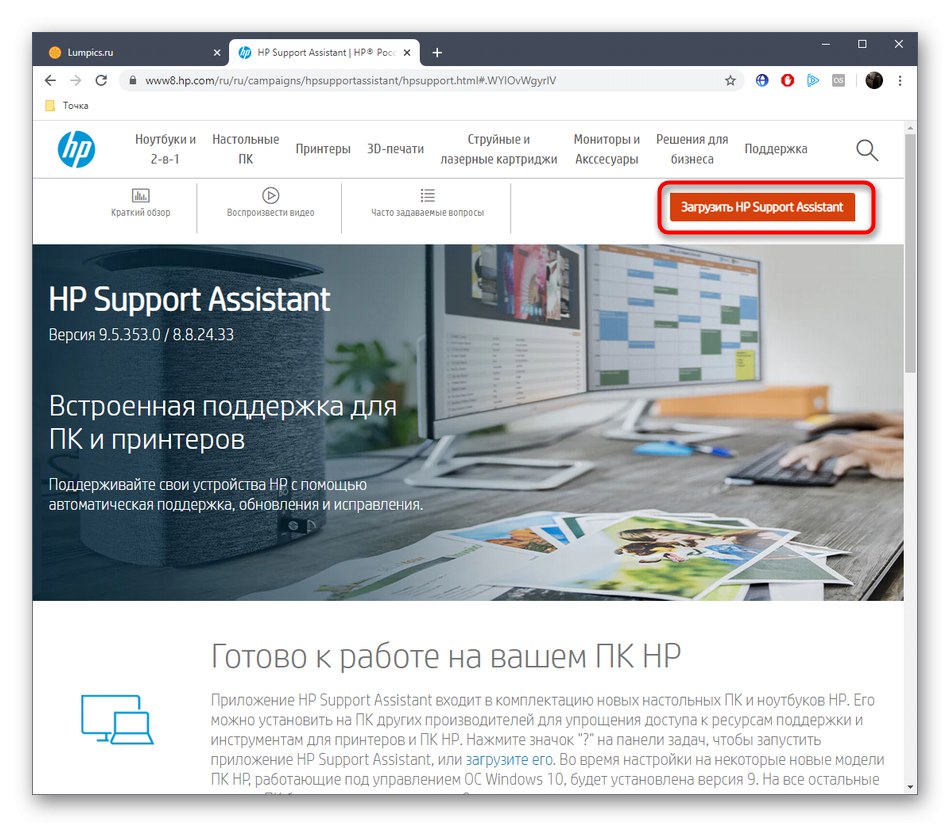
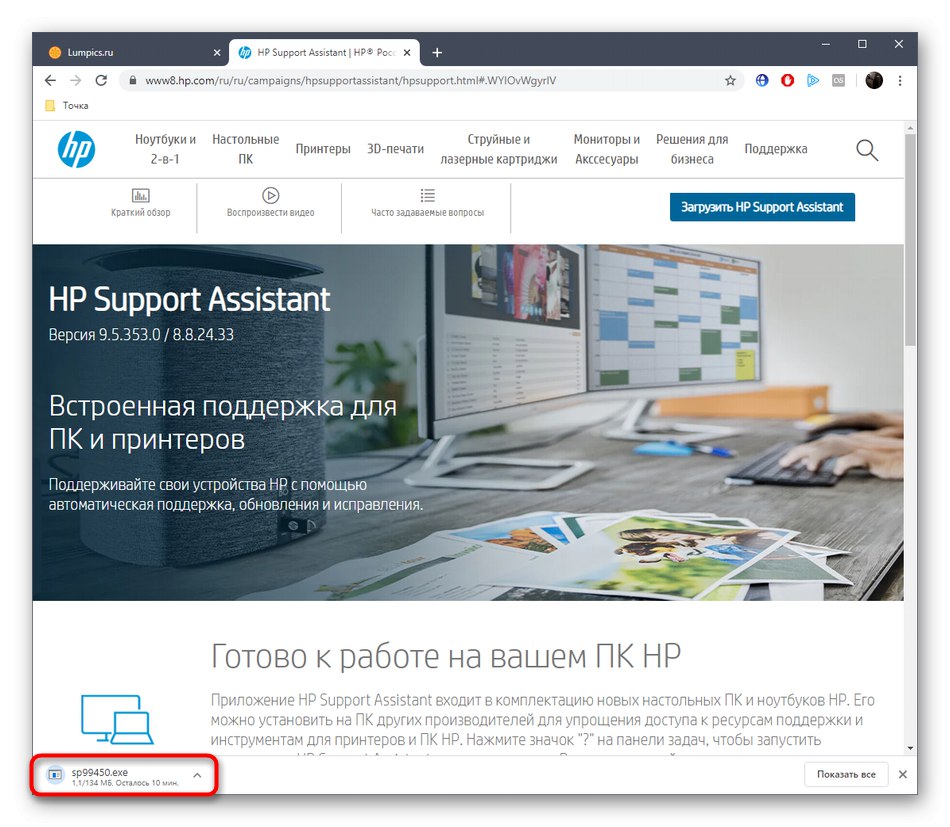
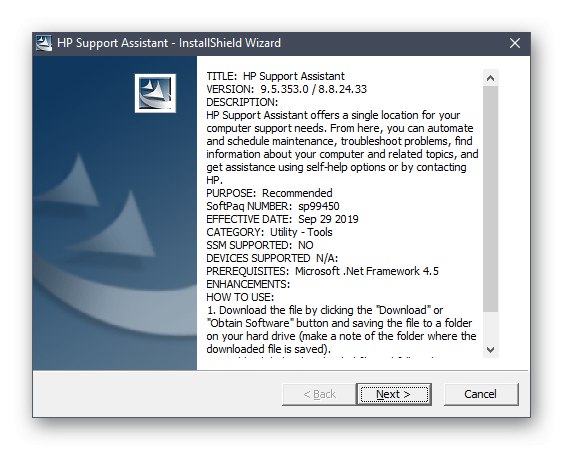
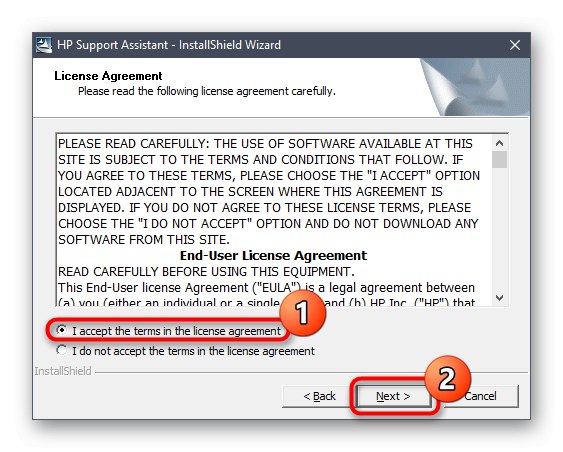

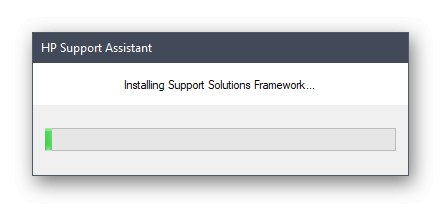
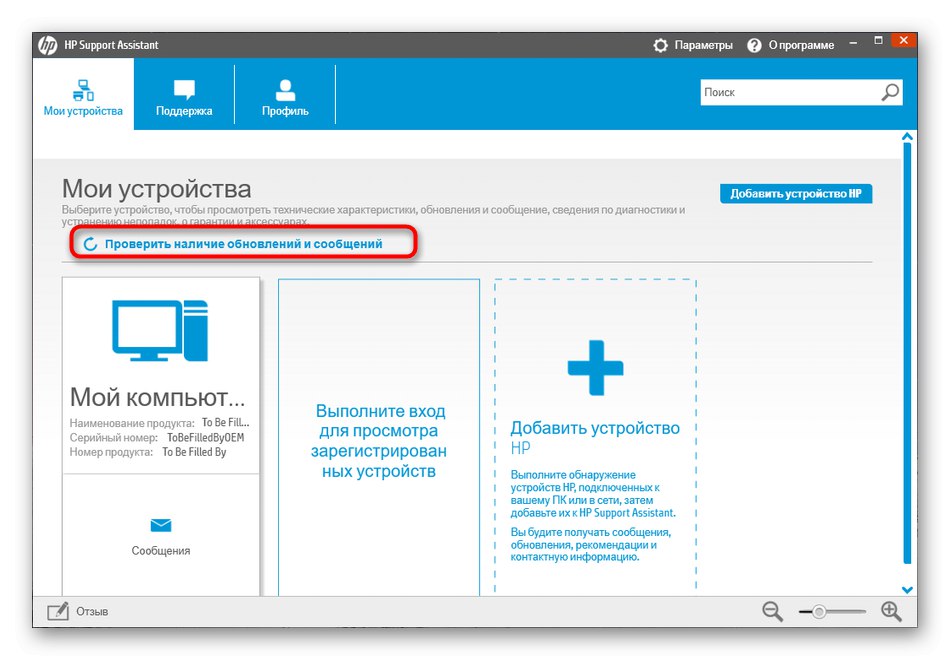
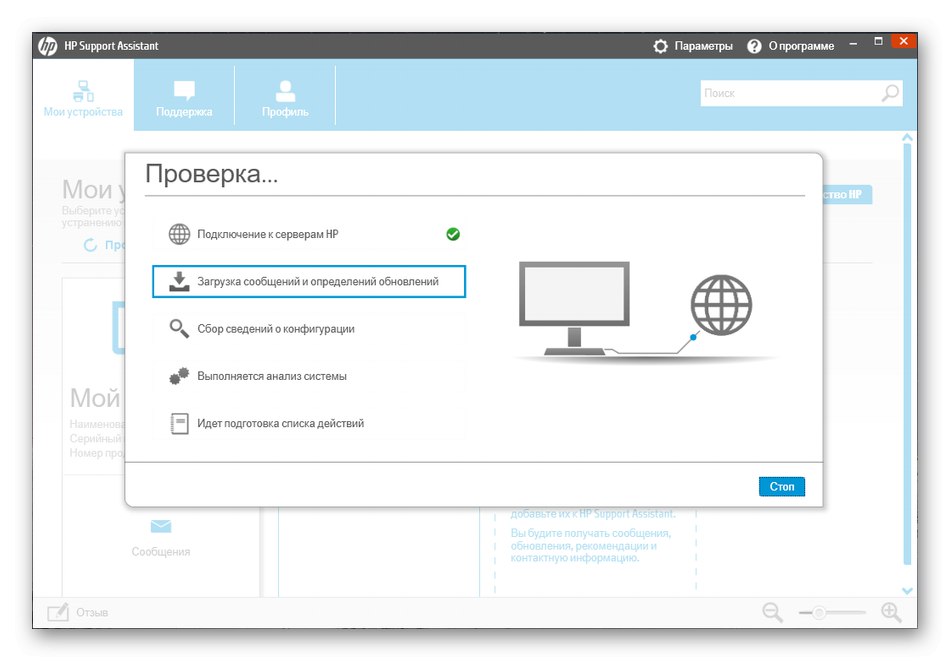
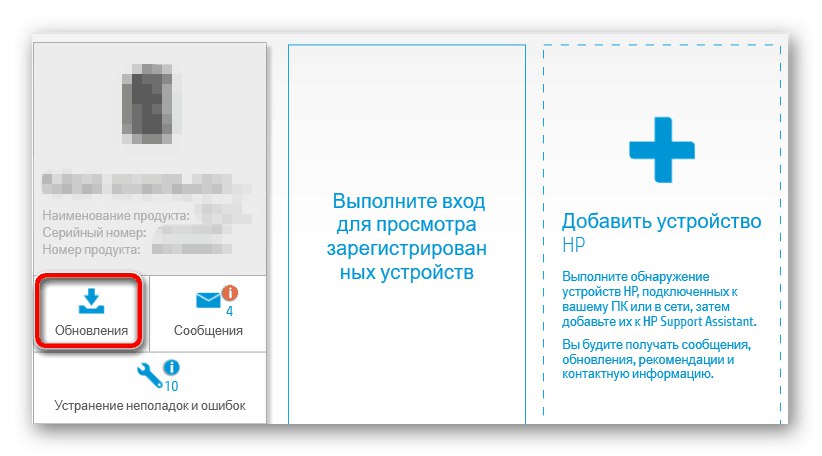
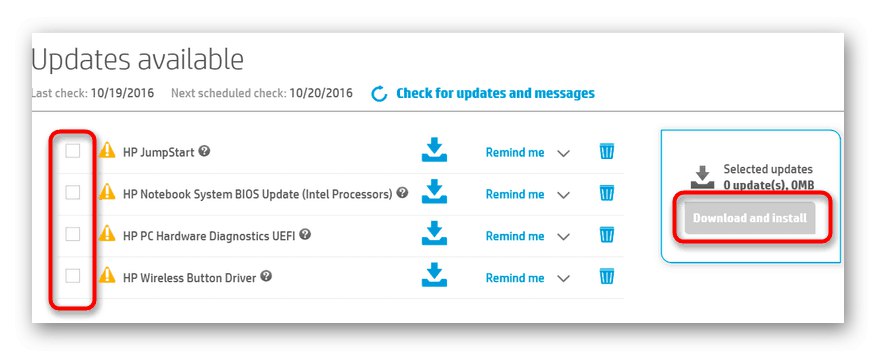
Teraz możesz bezpiecznie przejść do testu drukowania, aby upewnić się, że zainstalowany sterownik działa poprawnie. Należy pamiętać, że program HP Support Assistant będzie działał w tle i od czasu do czasu sprawdzał dostępność aktualizacji zainstalowanych markowych produktów. W razie potrzeby wyłącz tę opcję w globalnych ustawieniach oprogramowania.
Metoda 3: Programy do instalowania sterowników
Jeśli dwie pierwsze metody Ci nie odpowiadały, zalecamy zwrócenie uwagi na narzędzia innych firm, których główna funkcjonalność koncentruje się na wyszukiwaniu i instalowaniu sterowników dla wbudowanych komponentów i urządzeń peryferyjnych. Oczywiście w przypadku HP LaserJet 1012 programy te powinny również działać poprawnie, ponieważ ta drukarka jest podłączona przez USB i nie ma specjalnych funkcji. Na naszej stronie znajduje się osobny artykuł, którego autor na przykładzie opisał proces interakcji z takim oprogramowaniem Rozwiązanie DriverPack... Skorzystaj z tego przewodnika, jeśli dopiero zaczynasz wykonywać zadanie.
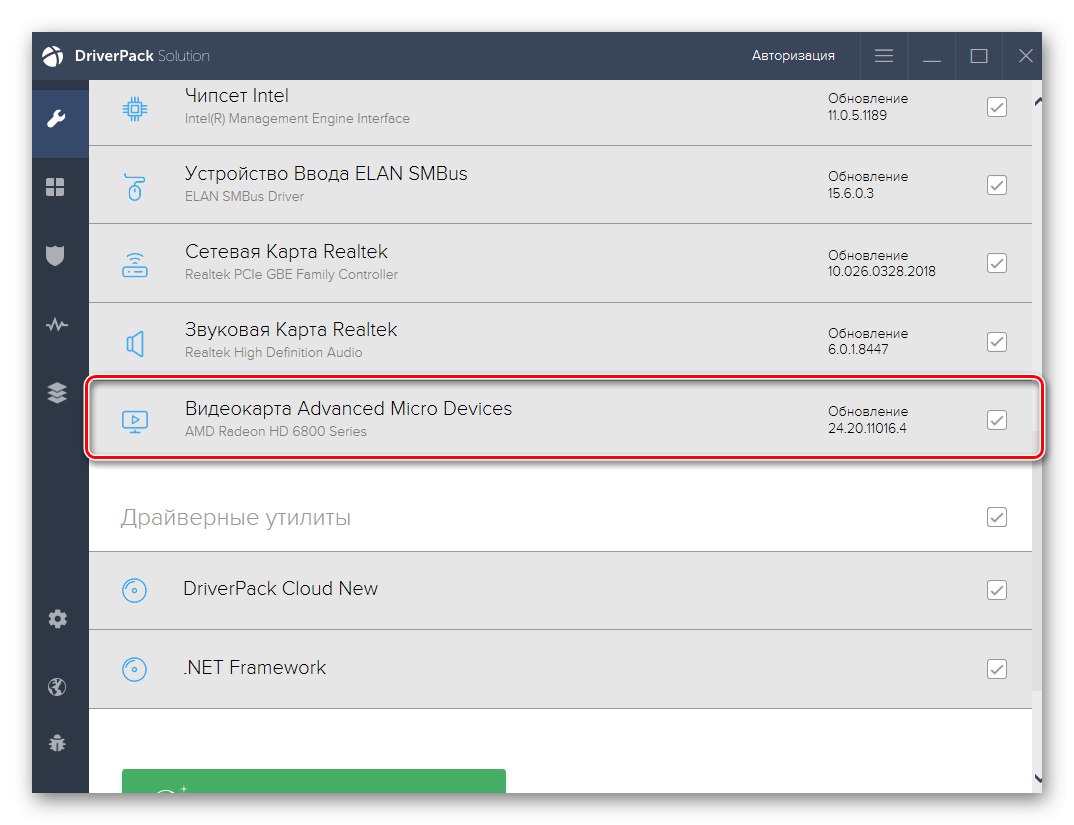
Przeczytaj także: Instalowanie sterowników za pośrednictwem rozwiązania DriverPack
Dodatkowo zauważamy, że DriverPack nie jest jedynym rozwiązaniem odpowiadającym tematowi dzisiejszego artykułu, więc dowiedz się o analogach, jeśli to oprogramowanie okazało się nieodpowiednie. Pomoże w tym również oddzielny materiał na naszej stronie internetowej, który można znaleźć, klikając poniższy link.
Więcej szczegółów: Najlepsze oprogramowanie do instalacji sterowników
Metoda 4: unikalny identyfikator drukarki
Absolutnie każda drukarka dowolnej firmy, w tym HP LaserJet 1012, ma swój własny identyfikator, bez którego system operacyjny nie może wykryć urządzenia. Ten sam identyfikator jest używany przez różne programy, które umożliwiają drukowanie dokumentów lub konfigurowanie sprzętu. Sugerujemy użycie tego numeru do wyszukania i pobrania sterownika za pośrednictwem specjalnego serwera internetowego. Ta opcja pozwala znaleźć kompatybilne pliki ze 100% gwarancją. Jeśli chodzi o identyfikator omawianego produktu, wygląda to tak:
USBVID_03F0 i PID_0D17
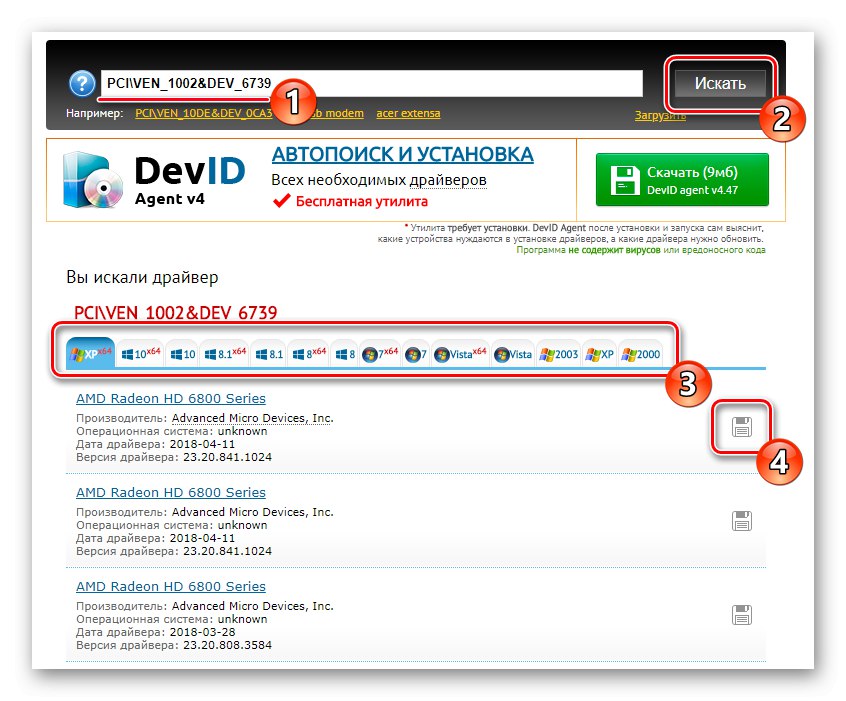
Aby uzyskać informacje dotyczące interakcji z wymienionymi zasobami internetowymi, radzimy zapoznać się z osobnym artykułem w naszej witrynie internetowej, klikając poniższy nagłówek. Na przykładzie najpopularniejszych serwisów autorka opisała jak najdokładniej osiągnięcie celu.
Więcej szczegółów: Jak znaleźć kierowcę według identyfikatora
Metoda 5: opcja w „Menedżerze urządzeń”
Ostatnią metodą opisaną w dzisiejszym poście jest skorzystanie z wbudowanej opcji Windows znajdującej się w menu "Menadżer urządzeń"... Pozwala na wykorzystanie zastrzeżonych magazynów Microsoft do wyszukiwania i pobierania plików dla starego sprzętu, do którego należy HP LaserJet 1012. Ta metoda wyda się szczególnie istotna dla właścicieli systemu Windows 10 i jest wytwarzana w następujący sposób:
- Naciśnij przycisk "Początek" kliknij prawym przyciskiem myszy i przejdź do "Menadżer urządzeń"... Nic nie stoi na przeszkodzie, aby otworzyć to menu inną wygodną metodą, na przykład przez "Panel sterowania".
- W wyświetlonym oknie interesuje Cię wyskakujące menu "Akt"gdzie kliknij przycisk „Zainstaluj stare urządzenie”.
- Otworzy się Kreator instalacji sprzętu. Zapoznaj się z podanymi informacjami i postępuj zgodnie z nimi.
- Oznacz przedmiot markerem „Instalowanie sprzętu ręcznie wybranego z listy”... Można również zastosować pierwszą opcję, ale jej skuteczność nie jest gwarantowana.
- W bloku „Standardowe typy wyposażenia” Wybierz „Drukarki” i kliknij "Dalej".
- Użyj istniejącego portu lub utwórz nowy w oparciu o osobiste preferencje. Jeśli urządzenie zostało właśnie podłączone przez USB, przejdź do następnego kroku bez dokonywania żadnych zmian.
- Początkowo menu wyboru urządzeń HP LaserJet 1012 nie pojawi się, więc musisz kliknąć Aktualizacja systemu Windows i poczekaj, aż lista zostanie zaktualizowana, co potrwa kilka minut.
- Następnie skorzystaj z już zaktualizowanej tabeli, wybierając tam wyposażenie odpowiedniego modelu.
- Nadaj drukarce nazwę, aby rozpocząć proces instalacji.
- Poczekaj do końca tej operacji. Zostaniesz powiadomiony o jego sukcesie.
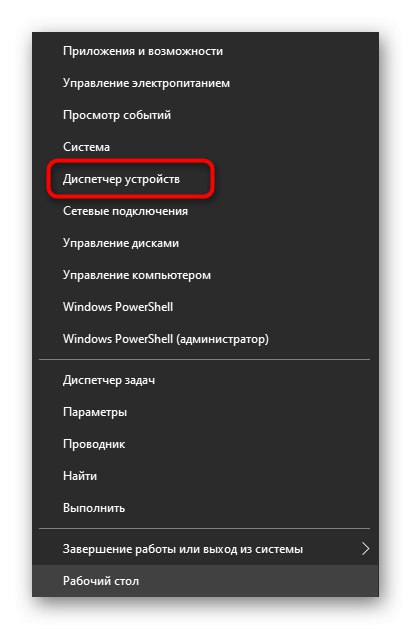
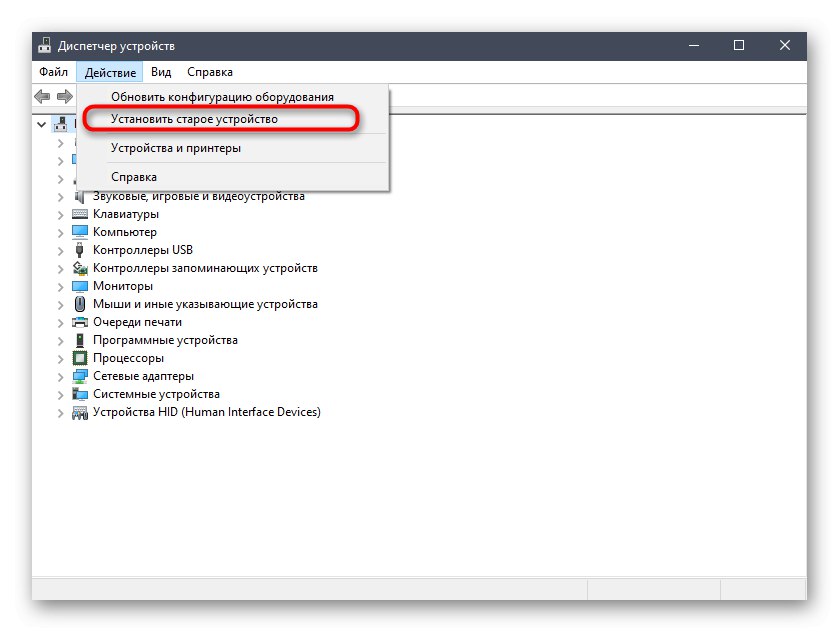
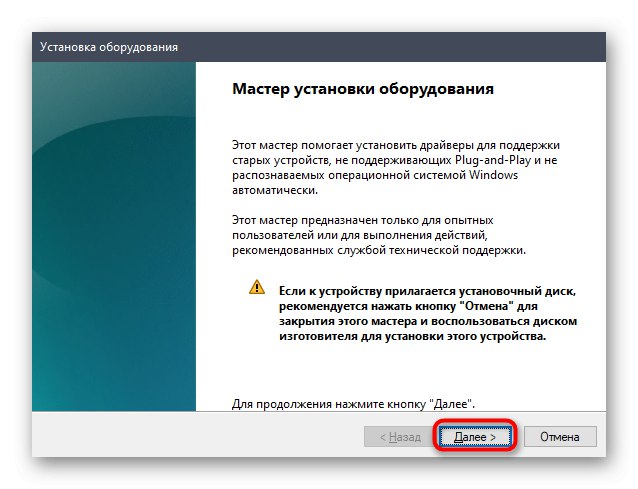
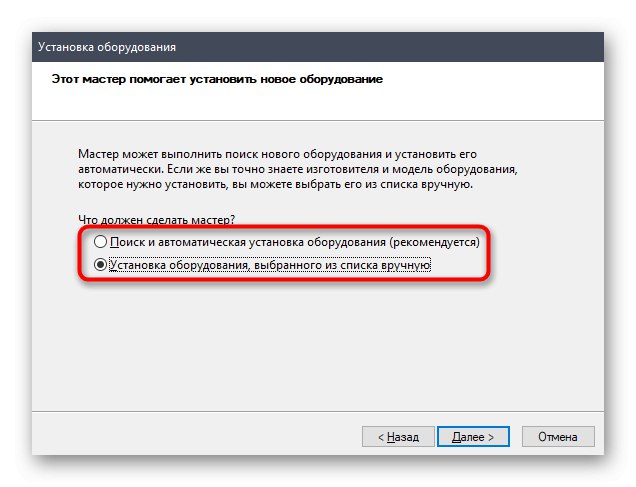
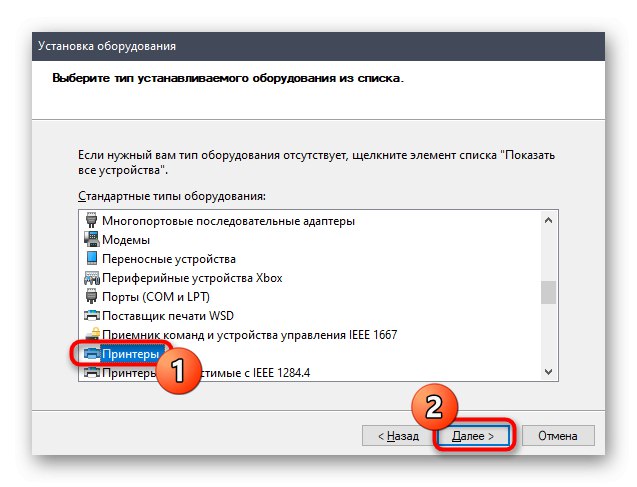
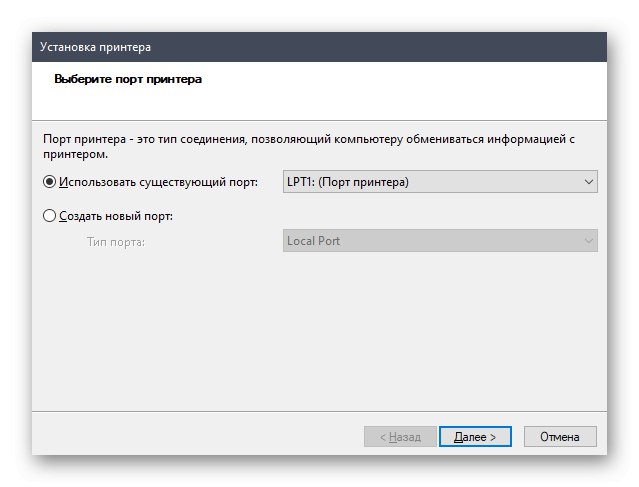
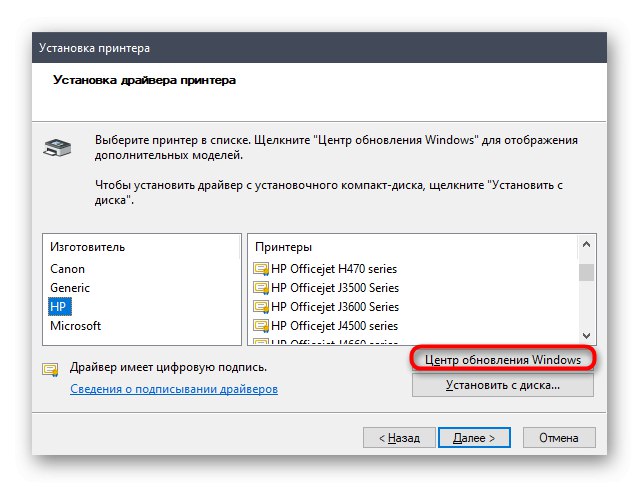
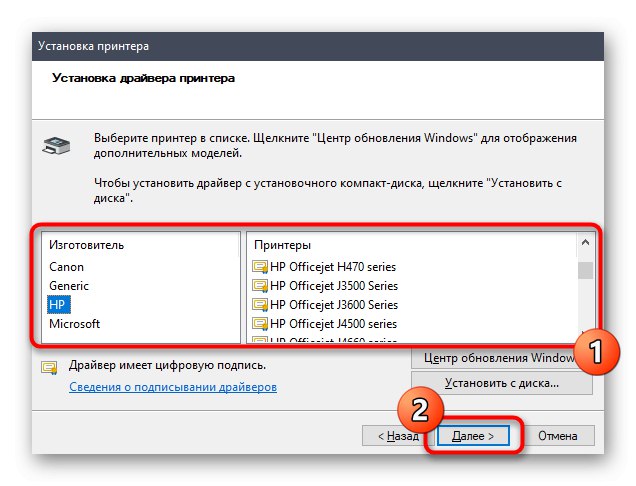

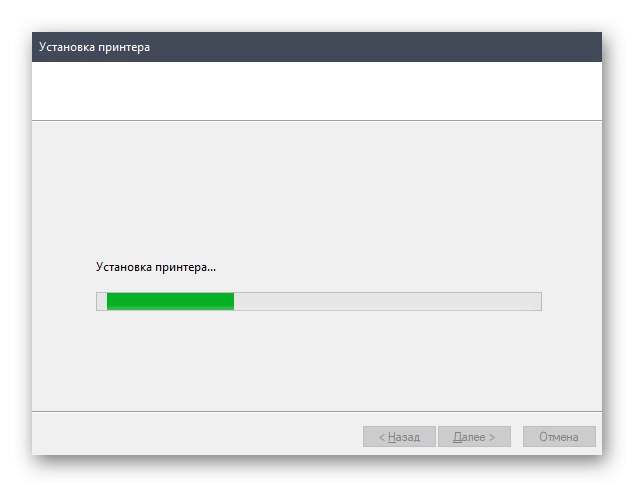
Były to wszystkie sposoby uzyskania oprogramowania dla produktu HP LaserJet 1012. Jak widać, dostępnych jest pięć różnych narzędzi ułatwiających wykonanie tego kroku. Przeczytaj podane instrukcje, aby wybrać najlepszą opcję i nie napotkać różnych trudności.